Come usare Trello per rendere la gestione dei progetti una brezza

Trello può essere un ottimo modo per gestire progetti, comunicare con il tuo team, organizzare idee e servire come una sorta di "lavagna Internet" dove le persone possono fare brainstorming insieme e collaborare in uno spazio condiviso.
Dopo aver creato una bacheca, puoi iniziare ad aggiungere i membri del progetto che comporranno la squadra. Per fare ciò, fai clic sulla scheda "Mostra menu" sul lato destro, visibile qui.
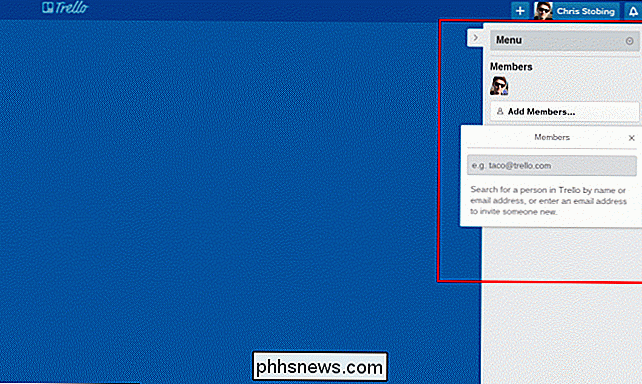
Una volta che tutti i membri della tua scheda sono stati raccolti e pronti, è possibile iniziare ad aggiungere nuovi elenchi. I titoli di queste liste possono essere qualsiasi a seconda del tipo di progetto che stai creando, il flusso di lavoro di come vuoi gestire i singoli compiti e il modo in cui preferisci gestire i tuoi contenuti in generale.
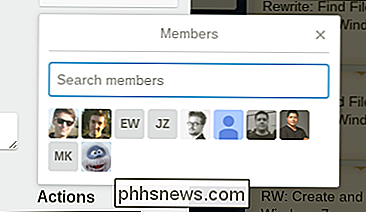
Ad esempio, noi Ho elencato alcune idee diverse di seguito. In ogni elenco troverai l'opzione "Aggiungi una carta", che puoi fare clic qui.
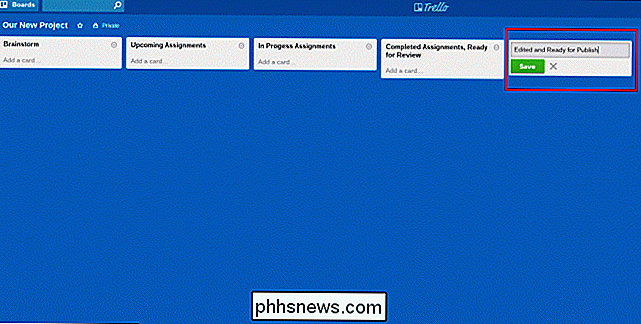
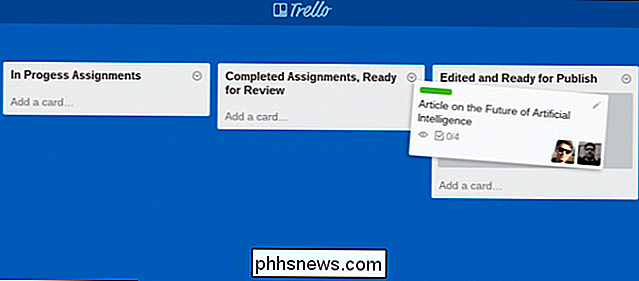
Una volta creata la carta nell'elenco, fai clic su di essa e vedrai una finestra simile a questa:

Ed è in queste carte che inizia la vera organizzazione. Tutto dall'aggiunta di membri a "Abbonati a una carta" (nel senso che riceveranno un avviso sia sulla loro e-mail o telefono quando si verifica una nuova azione), per etichettare una carta per la sua sottosezione avviene nei pulsanti a lato.
Puoi modificare la descrizione di una carta (ad es. "Brainstorm only", un link alla ricerca pertinente, i clip di YouTube, ecc.) E creare una "Checklist", vedere qui di fianco.
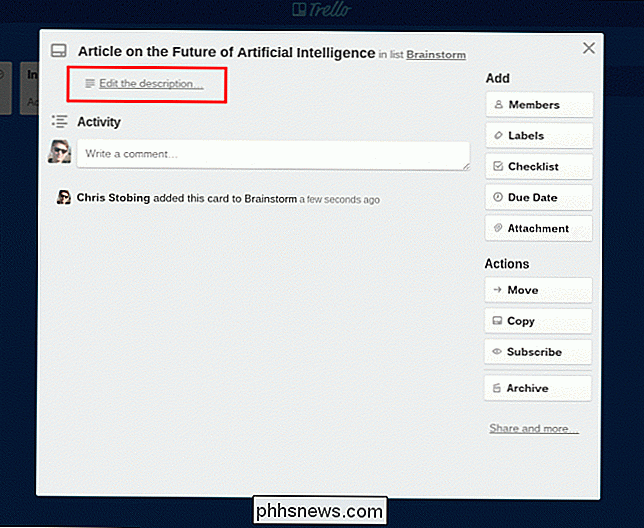
Le liste di controllo sono un ottimo modo per gestire le singole carte e assicurarsi che tutti i membri del team siano costantemente aggiornati su dove un dato pezzo del progetto si trova in un dato momento. Per aggiungere un elenco di controllo e popolarlo con nuovi elementi, basta scorrere il mouse sul pulsante "Elenco di controllo", fare clic su "Aggiungi" e iniziare a completare le attività.
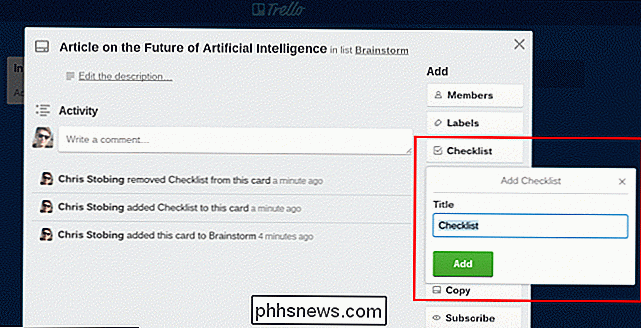
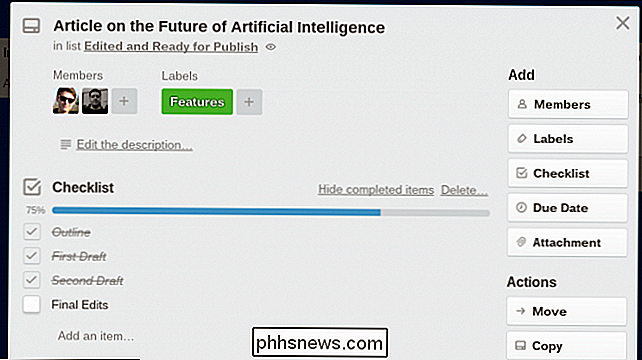
Altre impostazioni in ogni scheda includono l'opzione per aggiungere una data di scadenza, che può essere aggiornato o modificato da qualsiasi membro a cui è stata concessa l'autorizzazione sulla carta.
CORRELATO: Principiante: Come creare, gestire e condividere calendari in Outlook 2013
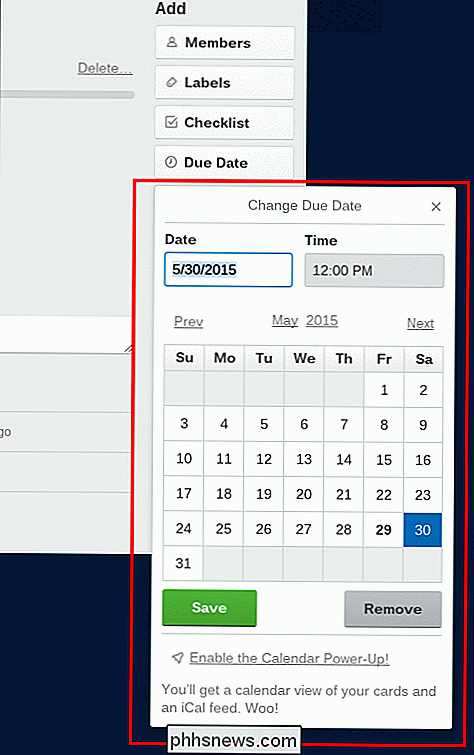
Il feed delle attività può essere trovato in il menu di destra e fintanto che una carta non è contrassegnata come "Privata", tutte le azioni della tua squadra possono essere viste da uno stream semplice da seguire.
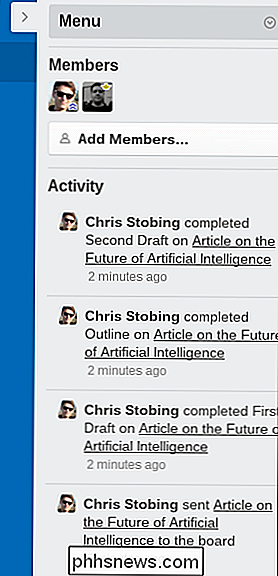
Un'altra grande caratteristica di Trello è che tutte le tue i file e le cartelle possono essere allegati direttamente nelle carte stesse. Non dovrai più scavare attraverso una serie infinita di cartelle Dropbox con password complicate o cercare di convincere qualcuno a organizzare correttamente le autorizzazioni di Drive, con Trello tutto ciò di cui hai bisogno è pronto e pronto per il download direttamente dal server.
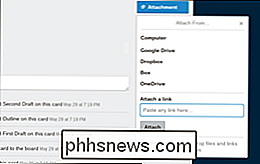
Ma, nel caso il team non è ancora pronto per "abbandonare" il proprio Dropbox, il servizio si integra automaticamente con molti dei più popolari servizi cloud e ti consente di allegare il contenuto direttamente dal tuo account collegato.
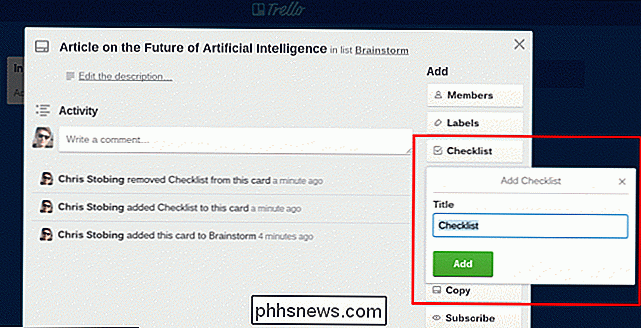
Successivamente, questo è dove le etichette entrare.
Le etichette sono un moniker universale che può facilmente consentire di separare le sezioni in sottosezioni e così via. Ad esempio, hai qualcosa nella tua lista "Assegnata" ma non sai a quale dipartimento appartiene l'articolo?
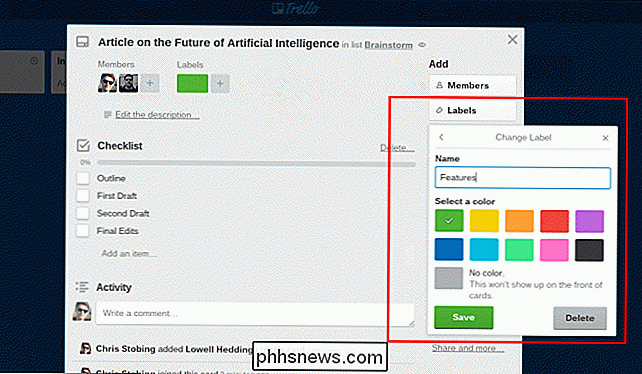
Le etichette ti consentono di codificare rapidamente il contenuto specifico, in modo che chiunque sia collegato alla carta possa riconoscere rapidamente a chi appartiene e qual è lo scopo del compito. Questo suggerimento visivo rende un sistema organizzativo semplice, non molto diverso dalle schede colorate che vedrai sopra le cartelle allineate in un raccoglitore.
CORRELATO: Le migliori app e servizi cloud per l'acquisizione, la memorizzazione, e condivisione delle note
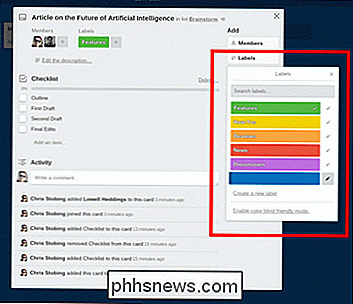
Infine, puoi scegliere di "condividere" una carta con chiunque via email o semplicemente collegarla nello spazio del tuo flusso di lavoro al di fuori della rete Trello.
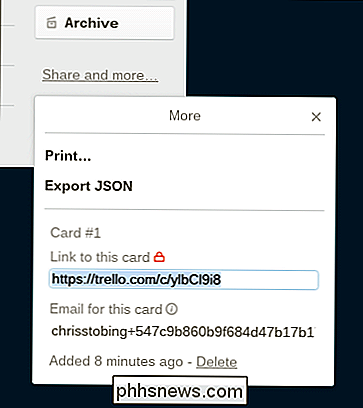
Alcune delle caratteristiche extra e più divertenti di Trello includono l'opzione per aggiungere adesivi amichevoli a una carta o ad un membro, alcuni dei quali sono inclusi nell'abbonamento di base e un'intera libreria aggiuntiva che si aprirà se ti iscrivi all'abbonamento mensile Trello Gold.
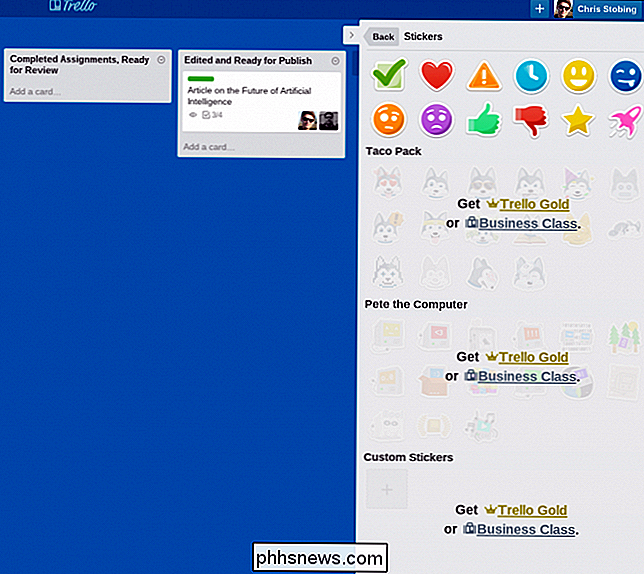
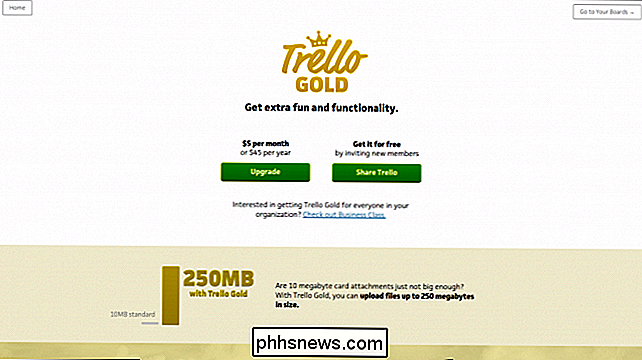
Business Class ti riceverà gli stessi adesivi, ma invece di pagare $ 5 al mese nel suo complesso, invece, puoi scegliere di concedere l'abbonamento premium a ciascuno dei tuoi dipendenti a un prezzo scontato a la carte di soli $ 3,75 a persona.
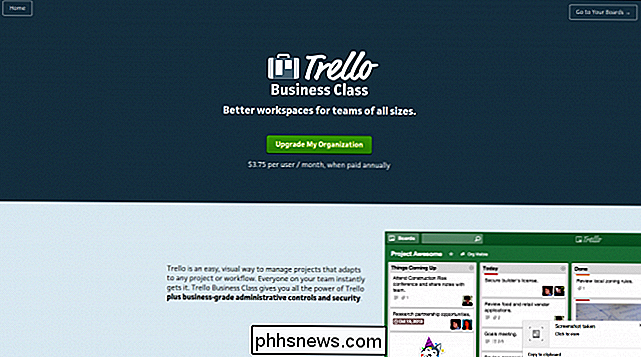
Altre impostazioni nella barra dei menu ti consentiranno di controllare attentamente le autorizzazioni per i membri del tuo team, compresi chi può leggere le carte, chi può commentarle e chi ha la possibilità di archiviare, cancellare o spostare vecchi incarichi che hanno
Qui è dove troverai anche il menu "Power Ups", inclusa la possibilità di vedere tutti i compiti e i rispettivi proprietari in un formato di calendario completo di date di scadenza e programmi corrispondenti, così come opzione per consentire ai membri del tuo team di "votare" su determinate carte.
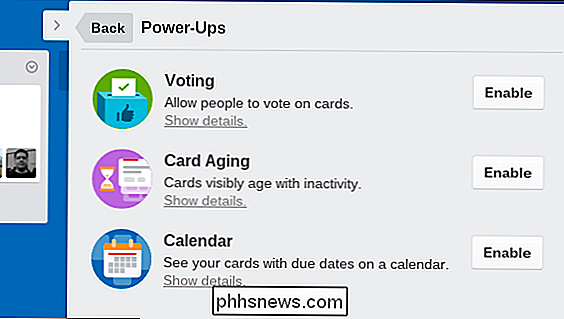
L'idea alla base del sistema di voto è che se tutti non sono d'accordo su un'idea o su quale compito lavorare in futuro, puoi aprire il piano fino a un votazione. Qualsiasi opzione ottiene il maggior numero di voti è il prossimo progetto che viene inviato.
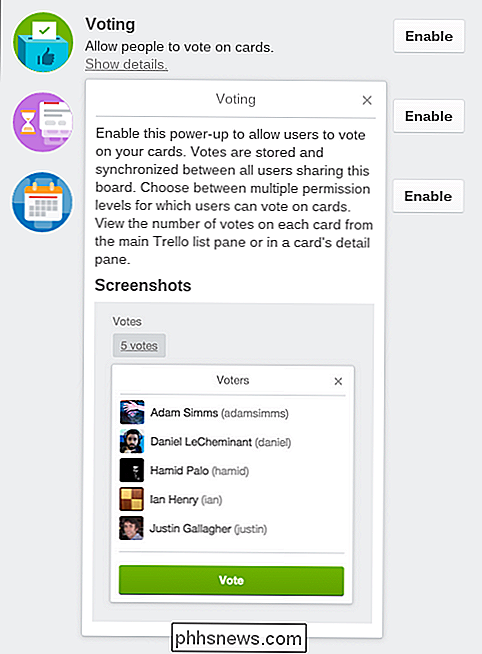
Se una scheda non è sufficiente, c'è sempre la possibilità di fare di più. Separare la tua forza lavoro in questo modo può aiutare a eliminare troppo crosstalk eccessivo tra i diversi dipartimenti ed è sempre una buona opzione se sei preoccupato per le autorizzazioni o le persone che vedono i progetti privati in azione prima che siano pronti per il pubblico in generale. > Una volta che una carta è servita al suo scopo, puoi riporla ordinatamente nell'archivio con la semplice pressione di un pulsante. L'Archivio conserverà il contenuto per 30 giorni prima di essere eliminato definitivamente, quindi assicurati di non inviare mai nulla in questa area di Trello a meno che tu non sia assolutamente sicuro di averlo fatto per sempre.
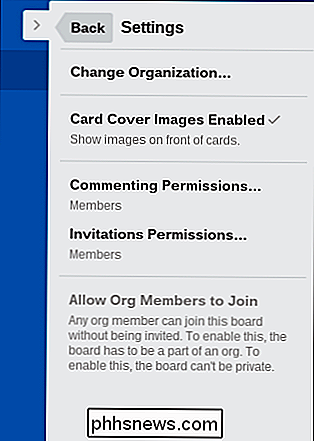
Trello può essere utile , modo facilmente accessibile per te e per i membri di tutto il tuo team di rimanere organizzati attraverso il frenetico caos della giornata lavorativa. Utilizzando tutte le sue numerose funzioni e trucchi, puoi mantenere la tua mente chiara, i tuoi progetti in pista e l'ampiezza dei tuoi compiti pubblicati in tempo, ogni volta.

Come utilizzare CERCA.VERT in Excel
CERCA.VERT è una delle funzioni più utili di Excel ed è anche una delle meno comprese. In questo articolo, demistiamo VLOOKUP come esempio reale. Creeremo un modello di fattura utilizzabile per una società fittizia. CERCA.VERT è una funzione di Excel . In questo articolo si presuppone che il lettore abbia già una conoscenza approfondita delle funzioni di Excel e possa utilizzare le funzioni di base come SUM, MEDIA e OGGI.

I modi migliori e peggiori per inviare un CV
Con così tante persone in cerca di lavoro, il minimo vantaggio nella presentazione del curriculum può potenzialmente creare o distruggere le tue possibilità. Ma non tutti i tipi di file o metodi sono creati in modo uguale per vedere le potenziali insidie dei tuoi resume volti. In questo articolo, esploreremo cosa può andare storto in una sottomissione del curriculum, cosa si può fare per contrastarlo e anche perché un potenziale datore di lavoro potrebbe ignorare il tuo curriculum in base al tuo metodo di invio di un curriculum.



